Chrome의 놀라운 기능 중 하나는 시작 페이지에 가장 많이 방문한 미리보기 이미지 기능이 표시된다는 것입니다. 따라서 Google 크롬을 실행할 때마다 이러한 미리보기 이미지를 클릭하기 만하면 좋아하는 웹 사이트로 이동할 수 있습니다. 그러나 일부 사용자에게는 Chrome에서 갑자기 이러한 미리보기 이미지가 표시되지 않는 것이 실망스러운 경험이었습니다. 동일한 문제가 발생하는 경우에도 걱정하지 마십시오.
방법 1: Google 크롬 설정 확인
1. Google 크롬을 시작합니다. 시작 페이지의 오른쪽 하단에서 커스터마이즈 단추.

2. 클릭 단축키 옵션 왼쪽 창의. 이제 오른쪽, 끄다 옵션에 해당하는 토글 버튼 단축키 숨기기. 완료되면 끝난 단추.

변화는 즉각적이어야합니다. 그러나 변경 사항이 없으면 Chrome을 다시 시작하고 바로 가기 미리보기 이미지가 표시되는지 확인하십시오. 그렇지 않은 경우 다음 방법을 시도하십시오.
방법 2: Google 크롬을 최신 버전으로 업데이트
1. Google 크롬을 시작합니다. 클릭 3 점 아이콘 오른쪽 상단 모서리 페이지의. 다음으로 도움 옵션을 클릭 한 다음 Chrome 정보 선택권.

2. 그만큼 Chrome 정보 이제 웹 페이지가 열리고 새로운 업데이트가 있으면 즉시 Chrome을 확인하고 업데이트합니다.
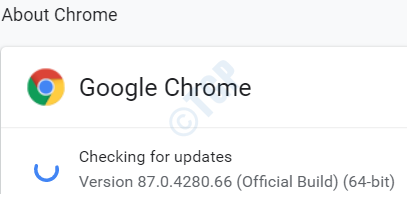
업데이트 프로세스가 완료되면 문제가 해결되었는지 확인하십시오.
방법 3: Google 크롬 플래그 수정
그래도 문제가 해결되지 않으면 Google 크롬 플래그 중 일부를 수정하여 문제가 해결되는지 확인해 보겠습니다.
새 탭 페이지 플래그 활성화
1. Google 크롬을 실행하고 주소 표시 줄에서 복사 및 붙여 넣기 다음과 히트 시작하다 키.
chrome: // flags / # use-google-local-ntp

2. Chrome 로컬 검색 창에 다음을 입력합니다. 로컬 ntp. 표시되는 결과에서 활성화 됨 관련 드롭 다운 메뉴의 옵션 새 탭을 열 때 WebUI 새 탭 페이지 사용.
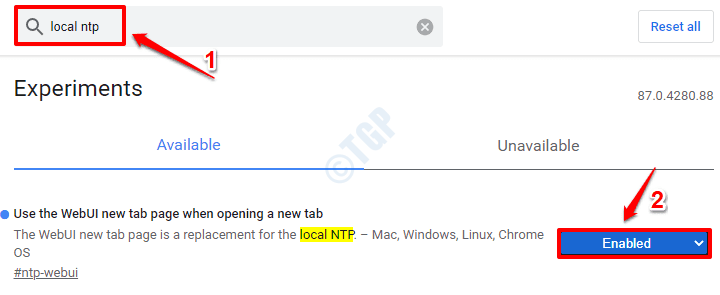
Chrome을 다시 시작하고 바로 가기 미리보기 이미지가 제대로 표시되는지 확인하세요.
Chrome의 사용자 인터페이스 레이아웃을 보통으로 변경
1. Google 크롬을 실행하고 URL 표시 줄에 다음을 입력합니다.
chrome: // flags / # top-chrome-touch-ui

2. 고르다 장애인 옵션에서 터치 UI 레이아웃 드롭 다운 메뉴.

Chrome을 다시 시작하고 문제가 해결되었는지 확인하십시오.
방법 4: Chrome 종료시 데이터 지우기 비활성화
Chrome을 종료 할 때 쿠키와 데이터를 지우는 기능을 사용하도록 설정 한 경우 Chrome은 가장 많이 방문한 웹 사이트를 기억할 수 있으므로 가장 많이 방문한 웹 사이트를 표시 할 수 없습니다. 썸네일. 그것이 당신의 경우인지 확인하십시오.
1. Chrome을 실행하고 다음을 입력하고 Enter 키를 누르십시오.
chrome: // settings / cookies
지금 토글f 옵션에 해당하는 버튼 Chrome을 종료 할 때 쿠키 및 사이트 데이터를 지 웁니다.
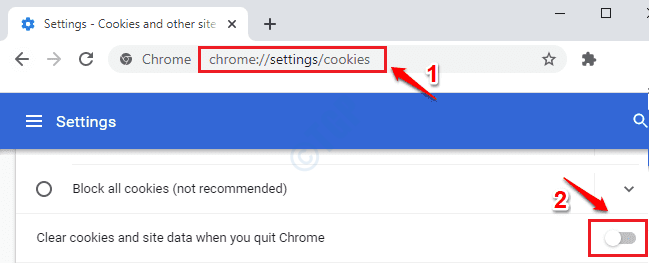
2. Chrome을 다시 시작하고 문제가 계속 발생하는지 확인합니다.
방법 5: Google 크롬 재설정
위의 방법 중 어느 것도 효과가 없다면 마지막 시도가 될 재설정 옵션이 있습니다. 이로 인해 중요한 Chrome 설정 및 이전에 저장 한 데이터가 삭제 될 수 있습니다.
1. Google 크롬을 열고 주소 표시 줄에 다음을 입력하고 Enter 키를 누릅니다.
chrome: // settings / reset
다음으로 옵션을 클릭하십시오. 설정을 원래 기본값으로 복원.

2. 클릭 설정 재설정 모든 설정이 기본값으로 재설정되는 것을 읽은 후 버튼을 누릅니다.
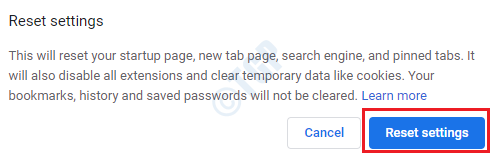
위의 방법 중 하나가 문제를 확실히 해결했을 것입니다. 어느 쪽이했는지 댓글로 알려주세요.